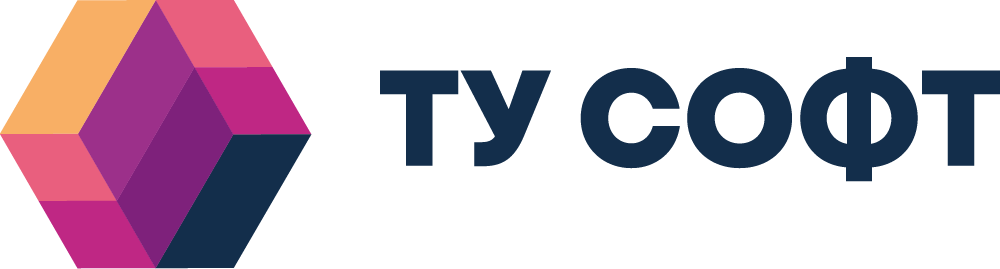Автоматическая загрузка документов по расписанию в предоставляет возможность выполнять регулярные обновления данных без участия пользователя.
Это решение позволяет бизнесу автоматизировать процесс учета и управления данными, что способствует повышению эффективности работы.
Перед использованием автозагрузки рекомендуем предварительную эксплуатацию в режиме ручной загрузки документов для ознакомления с функционалом обработки Обмен с 1С и определения необходимых правил настройки и загрузки товаров и документов.
Настройка правил автоматической загрузки для стандартных версии 1С
- В главном меню выберите Администрирование → Печатные формы, отчеты и обработки → Дополнительные отчеты и обработки.

2. Дважды щёлкните на ТУ СОФТ Обмен с 1С и в открывшемся окне нажмите на Выполнить.

3. Нажмите на кнопку Настройки.

4. На вкладке Магазины оставьте флажок Автоматическая загрузка рядом с нужными магазинами, чтобы включить автоматическую передачу документов из приложения Управление ассортиментом в 1С.
Здесь задаются правила автоматической загрузки. Настройки аналогичны ручной загрузке ( см. раздел Загрузка документов), но указываются непосредственно на вкладке Магазины.

5. Для каждого магазина:
- Укажите организацию;
- При необходимости установите флажки:
- Автоматическая загрузка,
- Перезаписывать документы,
- Проводить документы.
- Автоматическая загрузка,
6. На вкладке Настройка автоматической загрузки выберите виды документов, которые будут загружаться автоматически.

7. После задания правил нажмите Записать настройки и закройте окно.
Настройка правил автоматической загрузки для 1С Фреш
Повторите все шаги по настройке автоматической загрузки документов, как для стандартной версии 1С, за исключением шага 6.
Для 1С:Фреш выбор документов для автозагрузки осуществляется на отдельной вкладке Автозагрузка.

Установка расписания загрузки документов из Управления ассортиментом в 1С
Расписание загрузки устанавливается на первой странице обработки Обмен с 1С:
- В главном меню выберите Администрирование → Печатные формы, отчеты и обработки → Дополнительные отчеты и обработки.

2. Дважды щёлкните на ТУ СОФТ Обмен с 1С.

3. В открывшемся окне установите флажок на нужном типе расписания - за предыдущий день или за текущий день (в скриншоте например выбрали за предыдущий).

4. В открывшемся окне Расписание на вкладке Общее установите дату старта автоматической загрузки и периодичность повторения.

5. На вкладке Дневное установите необходимое Время загрузки и, если требуется, срок повторения.

6. После установки расписания загрузки нажмите кнопку Записать и закрыть.

7. После установки расписания загрузки нажмите кнопку Записать и закрыть.

Если правила загрузки настроены и расписание установлено, автоматическая загрузка будет проводиться в фоновом режиме.
Обратите внимание! Если у вас файловый тип базы 1С, она должна оставаться открытой в назначенное время загрузки.
Настройка автозагрузки документов по расписанию в 1С обеспечивает регулярное обновление данных в фоновом режиме, что снижает необходимость ручного вмешательства. Это позволяет минимизировать ошибки, повысить точность учета и упростить управление бизнес-процессами, способствуя более оперативному и эффективному ведению бизнеса.